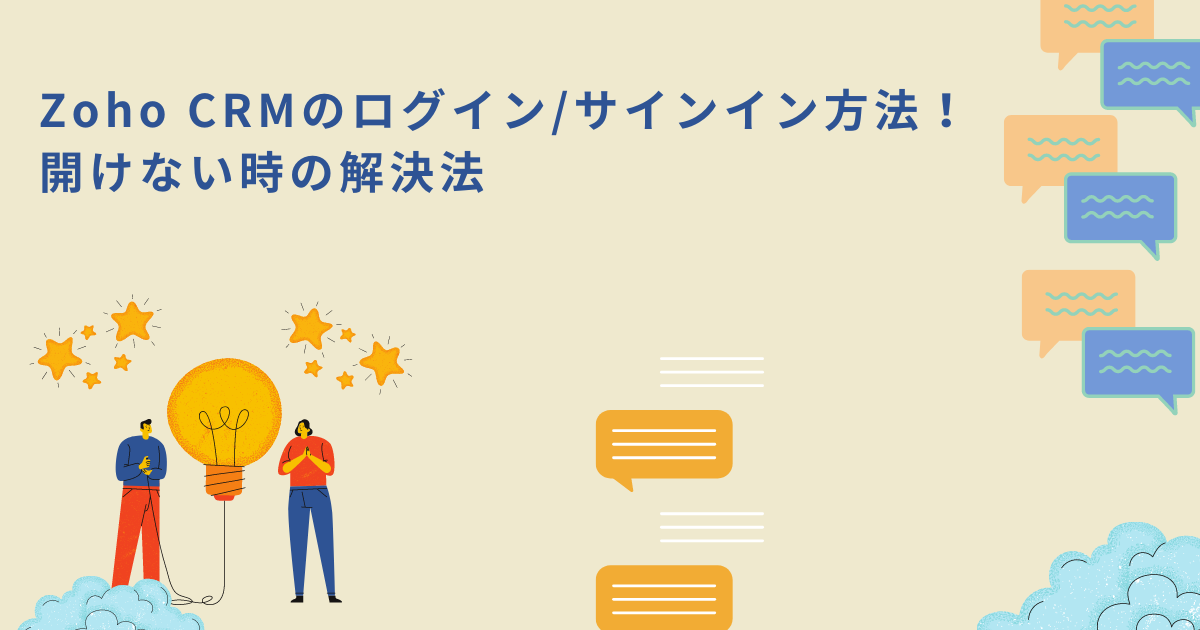Zoho CRMを利用されている方、または導入を検討している方にとって、日々の業務に欠かせないのがスムーズなログインとアクセスです。しかし、時には「Zoho CRMにログインできない」「サインイン時にエラーが出る」といった問題に直面することもあるでしょう。本記事では、そんなログインやサインインに関するトラブルの解決方法を徹底解説します。これを読むことで、ログイン時のエラーに迅速に対処できるようになります。特に、Zoho CRMを初めて利用する方や、現在ログインの問題に直面している方に読んでいただきたい内容です。
Zoho CRMとは?
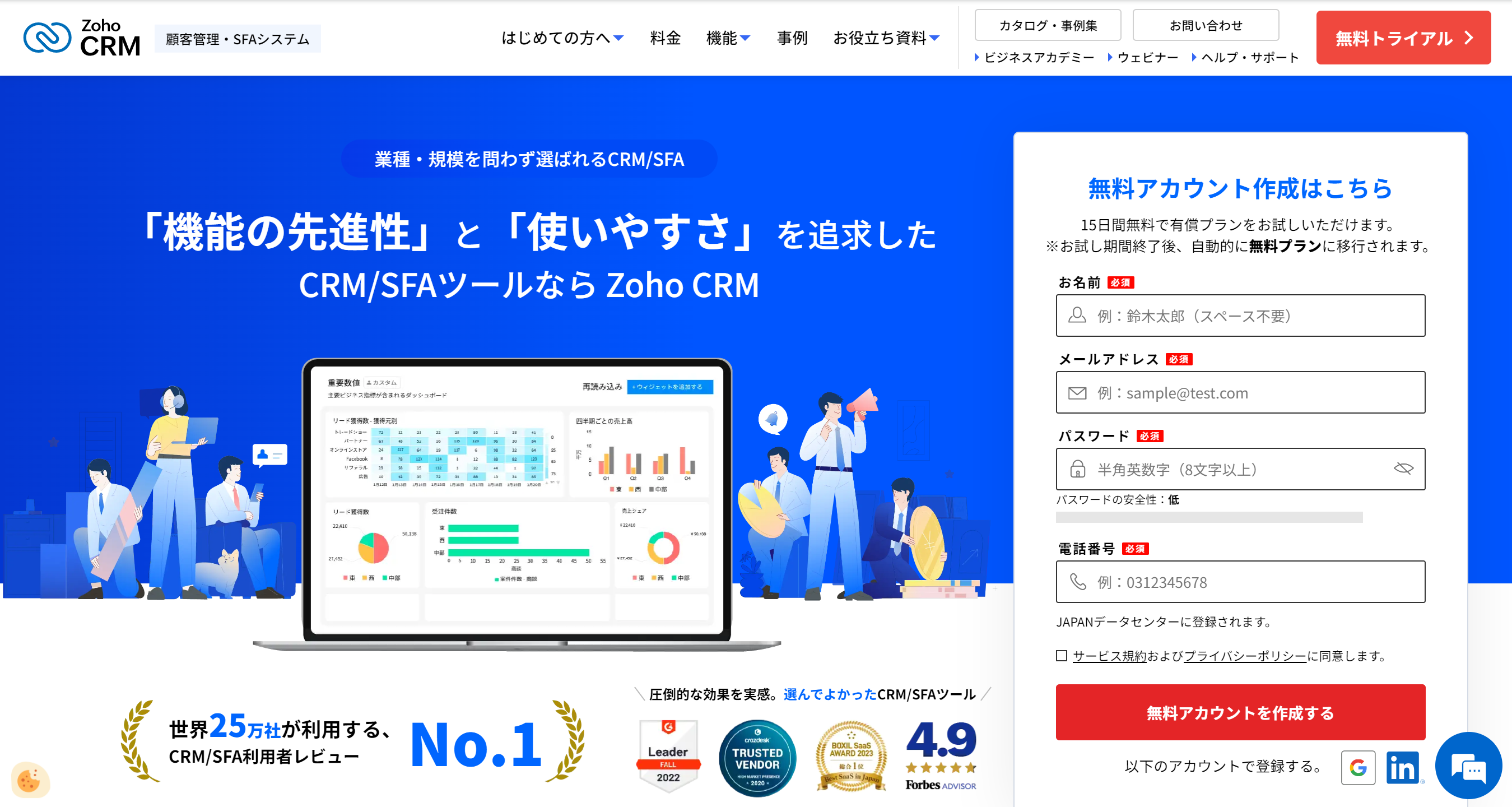
引用:『Zoho CRM オフィシャルサイト』
Zoho CRMは、Zohoが提供するクラウドベースの顧客関係管理(CRM)プラットフォームです。営業、マーケティング、サポートなど、顧客と企業の接点を一元管理し、ビジネスプロセスを効率化します。Zoho CRMは、シンプルなインターフェースと豊富な機能を兼ね備えており、中小企業から大企業まで幅広いユーザーに支持されています。さらに、Zoho CRMはZoho One、Zoho CRM Plusや他のZoho製品とシームレスに連携できるため、ビジネス全体のデジタル化を推進する強力なツールとなります。
Zoho CRM Plusに関しては別記事で紹介しているので、こちらも併せてご覧ください。
Zoho CRMのログイン方法
サインイン
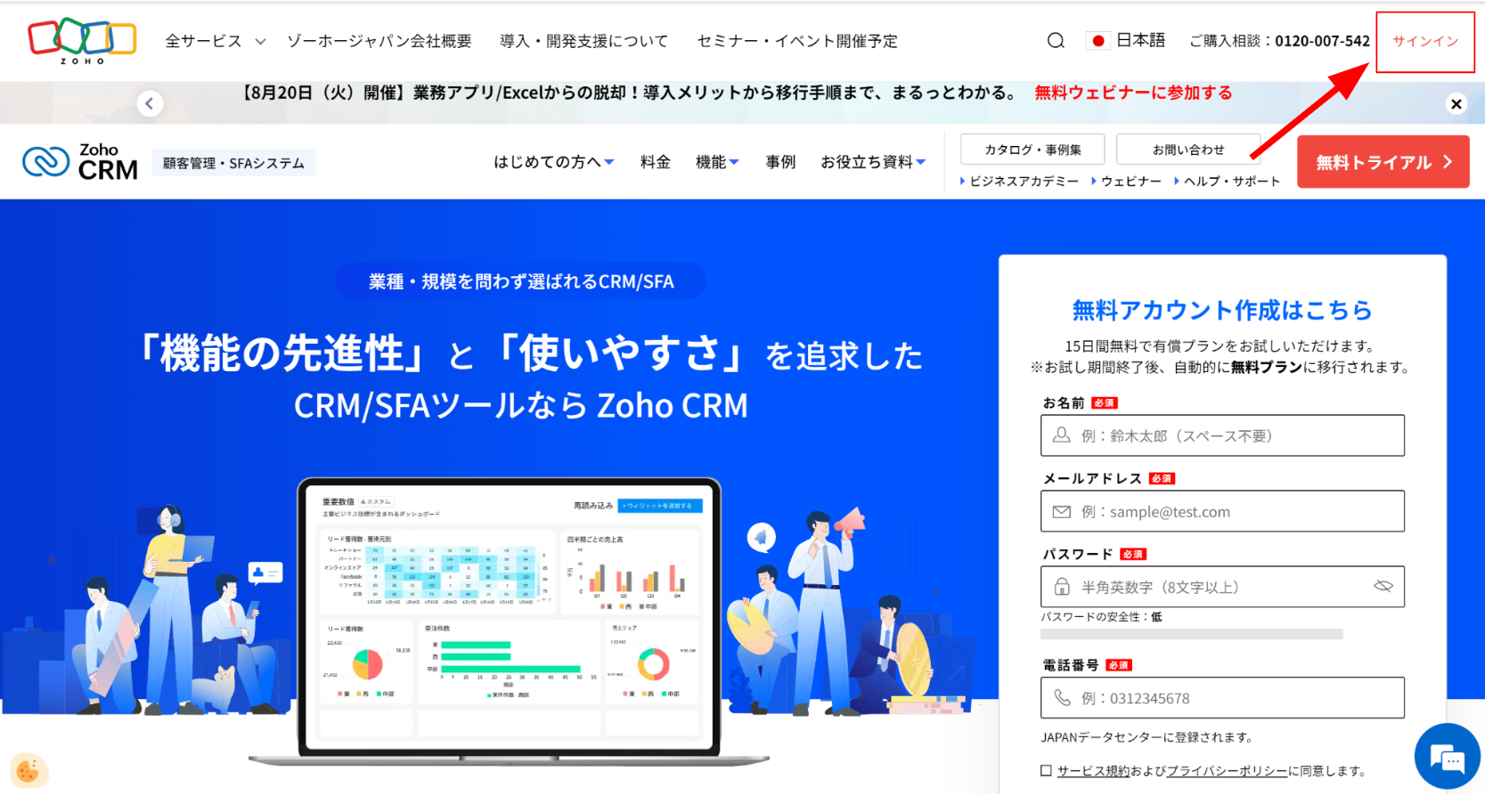
Zoho CRMにログインするためには、まずZohoの公式サイト(https://www.zoho.com/jp/crm/)にアクセスし、画面右上にある「サインイン」ボタンをクリックします。ここで、アカウントのユーザー名とパスワードを入力し、ログインを試みます。
サインイン作業
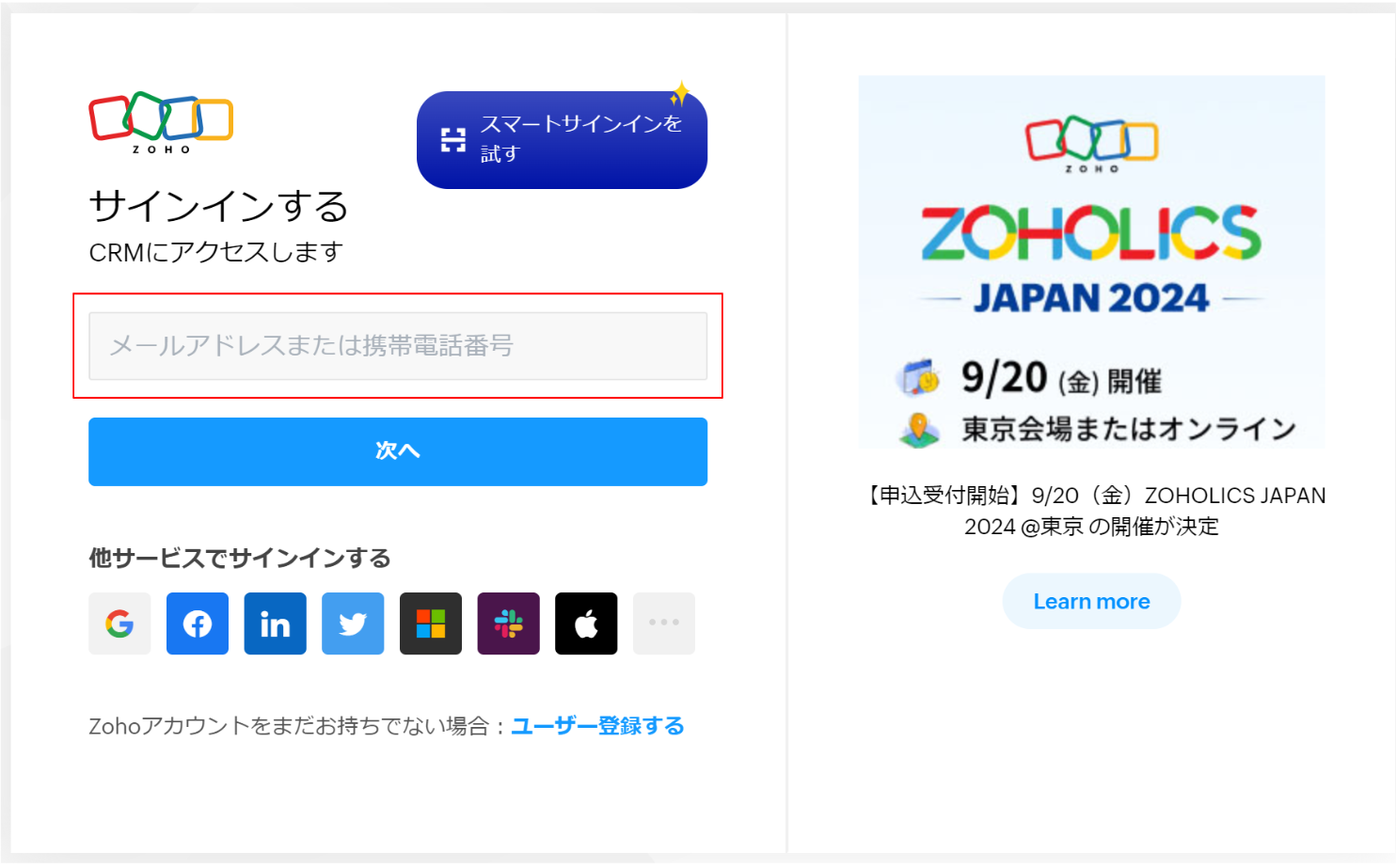
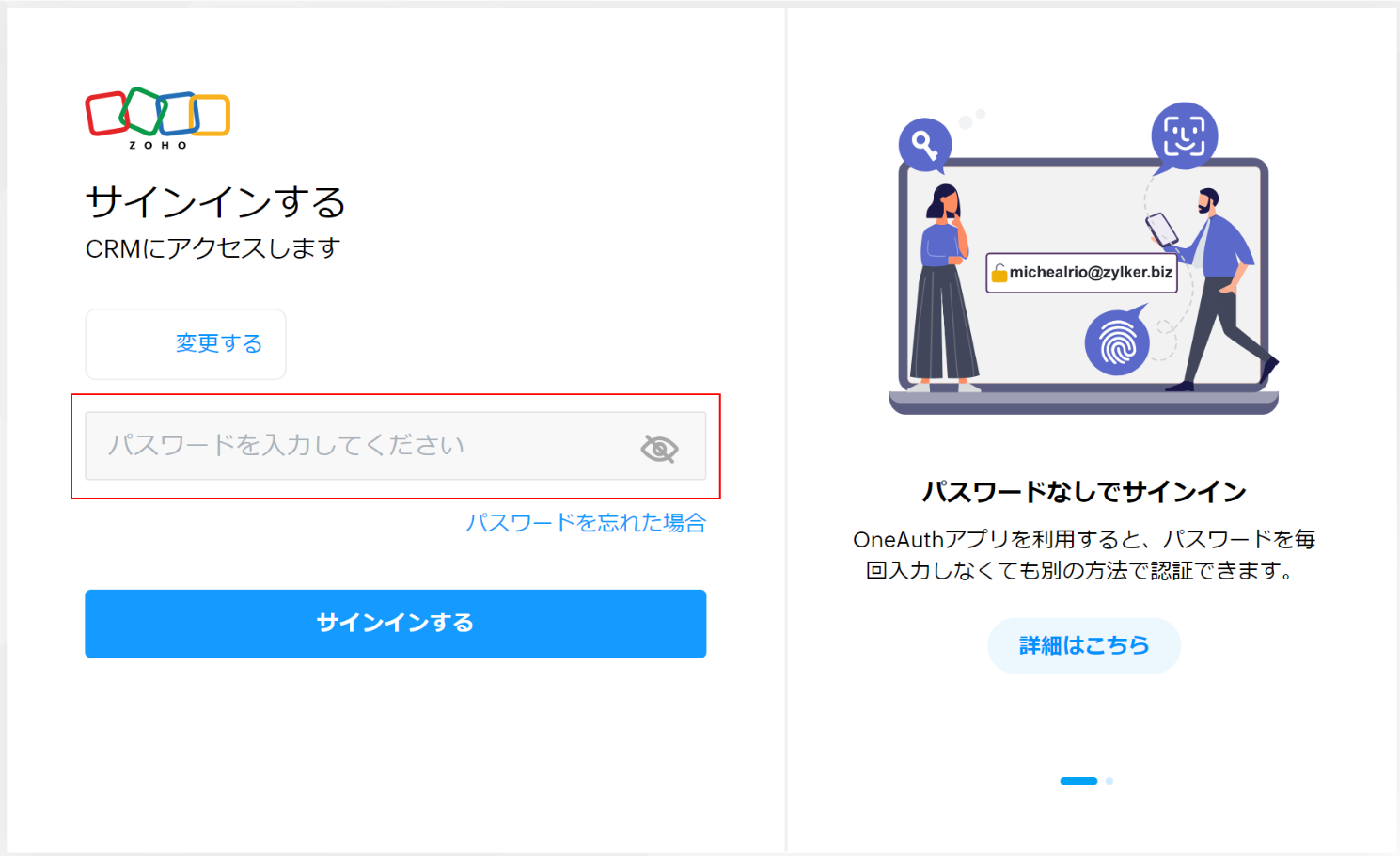
サインイン作業では、正確なユーザー名とパスワードの入力が求められます。ここで入力ミスがあると、エラーメッセージが表示されるため、慎重に入力を行いましょう。特に、パスワードの大文字と小文字、数字、記号が正確に入力されているかを確認することが重要です。
二段階認証の確認
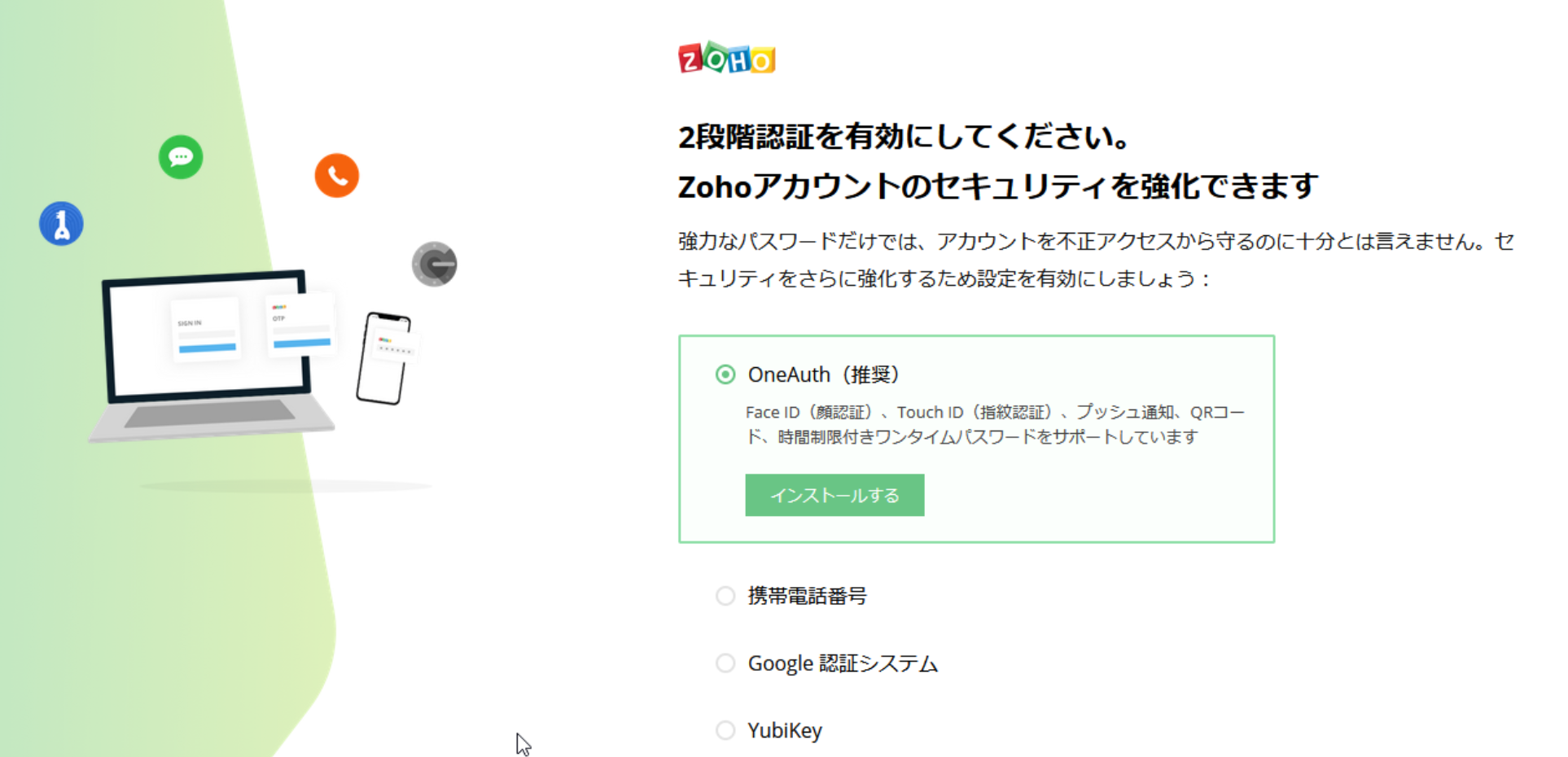
二段階認証を有効にしている場合、サインイン後に認証コードの入力が求められます。この認証コードは、登録したデバイスに送信されるか、認証アプリで生成されます。二段階認証を設定していると、セキュリティが強化されるため、アカウントをより安全に保つことができます。
ログイン完了
すべてのステップをクリアすると、Zoho CRMのダッシュボードが表示され、各種機能にアクセスできるようになります。ここから、営業活動やマーケティングキャンペーンの管理をスムーズに行うことが可能です。
Zoho CRMのパスワードを忘れてログインできない時の解決法
パスワードを忘れてしまった場合、ログイン画面の「パスワードを忘れた場合」リンクをクリックします。
その後、登録しているメールアドレスを入力し、送信されたリンクをクリックして新しいパスワードを作成します。新しいパスワードは、セキュリティの観点から、他のサービスで使用していないユニークなものにすることをお勧めします。復元用メールアドレスや復元用携帯電話番号がわからない場合はサポート窓口に問い合わせてください。組織に所属するユーザーの場合、パスワードをリセットするように組織の管理者に依頼しましょう。
今後のためにパスワード管理ツールを利用して、安全にパスワードを管理することも一案です。
Zoho CRMのメールクライアントに接続できない時の解決法
Zoho CRMのメールクライアントに接続できない場合、以下の手順で問題を解決できます。
まず、メールアカウントの設定が正しく行われているか確認しましょう。特に、IMAP/SMTPの設定やポート番号が正しいかを確認することが重要です。また、Zoho CRMとメールクライアントの同期が適切に行われているか、接続に問題がないかを確認してください。
これでも問題が解決しない場合は、サポートに問い合わせて詳細な確認を行う必要があります。
Zoho CRMにログインできない時のエラー内容
「このIPアドレスからのサインインは許可されていません」と表示された
このエラーメッセージは、セキュリティ設定により特定のIPアドレスからのアクセスが制限されている場合に表示されます。
アカウントでIPアドレスの制限が掛けられていると、制限対象のアカウントからはログインできず、許可対象のアカウントからのみのログインが可能となります。
ユーザー自身またはユーザーが所属している組織の管理者によってこの制限が設定されていることがほとんどですので組織に所属している場合は管理者に確認が必要になります。
解決策としては、VPNを利用している場合はVPNとの接続を切ってZohoアカウントにログインしましょう。なぜならVPNを通じたIPアドレスが制限対象になっている可能性が高いからです。
許可されたIPアドレスを確認し、アクセスを許可する設定を行うことが必要です。ネットワーク管理者に問い合わせ、セキュリティ設定の確認と必要な変更を依頼しましょう。
個人ユーザーの場合は下記の手順で解決することになります。
- [許可するIPアドレス]として指定したIPアドレスからアカウントにログインして、IPアドレスの制限を無効にしてください。無効にするには、次の手順を実施します。 許可するIPアドレスからaccounts.zoho.comにログインします。
- 画面左側のメニューから[セキュリティ]をクリックし、[許可するIPアドレス]に移動します。
- 制限されているIPアドレスを許可するIPアドレスの一覧に追加するか、既存のIPアドレスをすべて削除します。
- 該当のIPアドレスからログインします。
エラーメッセージにて1日あたりのサインイン回数の上限に達した旨が表示された
このメッセージが表示された場合、アカウントへのサインイン試行が一定回数を超えて制限されたことを示します。
- 総当たり攻撃(ブルートフォース攻撃)などでアカウントに不正にログインしようとしているユーザーがいる
- 不正な認証情報を使用してZohoアカウントにログインしようとしている
が要因で、このようなエラーメッセージが発生します。
対処法としては、しばらく待ってから再度試みるか、サポートに連絡して制限を解除してもらうことが考えられます。頻繁にこの問題が発生する場合は、パスワードリセットを検討し、より安全な方法でアカウントにアクセスすることをお勧めします。
エラーメッセージにて同時セッション数の上限に達した旨が表示された
このエラーメッセージは、同時にサインインしているセッションが上限に達したことを示しています。
Zoho CRMでは複数のユーザーが同じアカウントを利用するのを防ぐため、利用が可能な同時セッションの上限は50件までに制限されています。
複数ユーザーでアカウントを共用している場合の解決方法として、各ユーザーの個別アカウントを用意することが最善です。
また不要なセッションをログアウト等でも解決できます。
それでも解決しない場合はZohoサポート窓口(https://support.zoho.co.jp/portal/ja/home)にお問い合わせください。
IDプロバイダーでメールアドレスを変更した後にサインインできなくなった
IDプロバイダーとは認証情報を提供するサービス(Identify Provider)のことを指します。
Google、Facebook、Twitterといった各アカウントでメールアドレスを変更した際に、IDプロパイダーでアドレスを変更した際にサインインできなくなります。
変更前のアカウントがZohoアカウントに関連付けられている場合、Zohoアカウントのメールアドレスは自動更新されます。
しかし、変更後の新しいメールアドレスですでに別のZohoアカウントへ登録されている場合、ログインできなくなります。同じメールアドレスを2つの異なるZohoアカウントに対して使用できないためです。
この問題を解決するには、以下のいずれかを実行する必要があります。
- Google、Facebook、Twitterアカウントのメールアドレスを変更する
- 変更後のメールアドレスが登録されているZohoアカウントの設定メニューから、不整合の原因となっているメールアドレスを削除する
- 変更後のメールアドレスが登録されているZohoアカウント自体を削除する。
エラーメッセージにてOneAuthアプリでサインインの制限の設定を無効にする必要がある旨が表示された
OneAuthアプリでサインインの制限が掛けられている場合に発生します。アプリの設定を確認して、サインインの制限を無効にします。アプリを再起動したり、設定をリセットすることで、問題が解決することもあります。これでも解決しない場合は、Zohoサポート窓口(https://support.zoho.co.jp/portal/ja/home)にお問い合わせください。
エラーメッセージにてOneAuthアプリの更新が必要な旨が表示された
OneAuthアプリのバージョンが更新されていない場合に起こり得るエラーです。
基本的にはアカウントのパスワードを変更し、OneAuthを始めとする全てのブラウザやアプリからサインアウトされてしまうことが原因です。
そこでアプリのアップデートが必要です。最新バージョンにアップデートすることで、この問題は解決できます。アプリストアから最新verに更新し、再度サインインを試みてください。
Zohoの多要素認証で不具合がありログインできない時の解決法
認証アプリでのワンタイムパスワード生成による多要素認証
多要素認証でワンタイムパスワードが生成されない場合、まず認証アプリの設定が正しいか確認します。アプリが最新のバージョンであることを確認し、正しいアカウントと同期しているかを確認しましょう。同期が取れていない場合、再同期を行うことで解決できることが多いです。
ワンタイムパスワードのSMS送信 による多要素認証
ワンタイムパスワードがSMSで送信されない場合、まず携帯電話の受信状況を確認します。ネットワーク接続が不安定な場合、SMSの受信が遅れることがあります。また、SMSサービスが有効になっているか確認し、必要に応じてサポートに問い合わせて問題の解決を依頼しましょう。
OneAuth による多要素認証
OneAuthアプリを使用している場合、アプリが正常に機能しているかを確認します。設定に問題がある場合、再設定を行うことで解決することが可能です。また、アプリが最新のバージョンであることを確認し、アップデートが必要な場合は最新バージョンに更新しましょう。
エラーメッセージにてワンタイムパスワードが正しくないと表示される
ワンタイムパスワードが正しくないと表示される場合、入力ミスがないか確認します。特に、数字の入力に間違いがないかを慎重にチェックしましょう。また、時間制限があるため、できるだけ早く入力することが重要です。それでも解決しない場合、再度パスワードを生成して入力を試みてください。
Zohoにおけるその他の不具合
Zoho CRMのログインに関するその他の不具合として、システムの一時的なダウンやネットワークの問題が考えられます。これらの場合、しばらく待ってから再度アクセスを試みるか、Zohoサポート窓口(https://support.zoho.co.jp/portal/ja/home)に連絡してシステムの状態を確認することが推奨されます。また、ブラウザのキャッシュをクリアしたり、別のブラウザを使用してアクセスすることも解決策の一つです。
まとめ
この記事では、「Zoho CRM ログイン」に関するさまざまな問題とその解決方法を解説しました。ログインに関するトラブルが発生した際には、この記事を参考に迅速に対応することで、業務を円滑に進めることができます。Zoho CRMは強力なツールであり、適切に利用することでビジネスの成長をサポートします。この記事を活用し、Zoho CRMのログインに関する問題を解決し、日々の業務をスムーズに進めてください。